Ota Windowsin oikoluku käyttöön Microsoft Edge Chromiumissa
Kuinka ottaa Windowsin oikoluku käyttöön Microsoft Edge Chromiumissa
Kuten ehkä muistat, Microsoft on pyrkinyt lisäämään mahdollisuuden käyttää sisäänrakennettua oikeinkirjoituksen tarkistusta Windowsissa Chromium-pohjaisissa selaimissa. Ensin esitelty Chrome Canaryssa tämä uusi ominaisuus on vihdoin saavuttanut Microsoft Edge Chromiumin. Ota se käyttöön seuraavasti.
Mainos
Microsoft-tiimi osallistuu aktiivisesti Chromium-projektin kehittämiseen mukauttaen sitä omaan näkemykseensä selaimesta. Chromium-pohjaisen Microsoft Edgen takana olevat kehittäjät sitovat muutokset emoprojektiin, jota käytetään selaimissa, kuten Google Chrome, Opera, Yandex Browser ja Vivaldi.
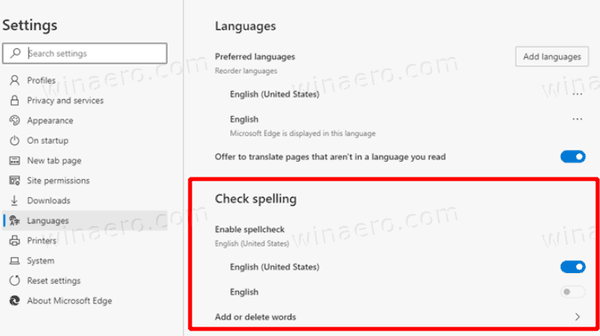
Microsoft-tiimi on asettanut alkuperäisen Windows Spellcheckerin saataville Windows 10- ja Windows 8 -käyttöjärjestelmissä Chromium-pohjaisissa selaimissa oletusarvoisen Hunspell-oikolukuohjelman lisäksi. Hunspell oikoluku on avoimen lähdekoodin projekti, joka käyttää monia muita enimmäkseen Linuxissa suosittuja tuotteita, kuten LibreOffice, Geany, Pidgin ja monet muut.
Muutos on tällä hetkellä toteutettu kokeellisena lippuna.
Ota Windowsin oikoluku käyttöön Microsoft Edge Chromiumissa,
- Päivitä Edge Chromium uusimpaan saatavilla olevaan versioon (katso alla oleva luettelo).
- Tyyppi
edge://flags/#win-use-native-spellcheckerEdgen osoitepalkkiin. - Ota lippu käyttöön Käytä Windows-käyttöjärjestelmän oikolukua.

- Käynnistä selain uudelleen pyydettäessä.

Olet valmis!
Muutos on kuvattu seuraavasti:
Lisää ominaisuuden lippu Windowsin oikolukua varten
Windowsin alkuperäistä oikolukua ollaan integroimassa
Kromi. Manuaalisen testauksen helpottamiseksi tämä CL lisää merkinnän chrome://flags
voit helposti ottaa käyttöön tai poistaa käytöstä alkuperäisen oikeinkirjoituksen tarkistuksen Windowsissa.
Mahdollisuus käyttää Windowsin alkuperäistä oikeinkirjoituksen tarkistusta on vielä kokeellinen ominaisuus, joten siinä voi olla käytettävyys- ja vakausongelmia. Siksi se on "piilotettu" lipun taakse.
Microsoft käyttää tällä hetkellä kolmea kanavaa toimittaakseen päivityksiä Edge Insidersille. Canary-kanava saa päivityksiä päivittäin (paitsi lauantaina ja sunnuntaina), Dev-kanavalle päivityksiä viikoittain ja beta-kanavalle 6 viikon välein. Uusi Microsoft Edge -selain asentaa päivitykset automaattisesti. Voit myös tarkistaa päivitykset manuaalisesti valitsemalla Ohje > Tietoja Microsoft Edgestä. Lopuksi voit napata Edge-asennusohjelman seuraavalta sivulta:
Lataa Microsoft Edge Preview
Tätä kirjoitettaessa uusimmat Microsoft Edge Chromium -versiot ovat seuraavat.
- Beta-kanava: 76.0.182.16
- Kehittäjäkanava: 77.0.230.2 (katso muutosloki)
- Kanarian kanava: 77.0.235.0
Olen käsitellyt monia Edgen temppuja ja ominaisuuksia seuraavassa viestissä:
Käytännössä uuden Chromium-pohjaisen Microsoft Edgen kanssa
Katso myös seuraavat päivitykset.
- Ota IE-tila käyttöön Chromium Edgessä
- Vakaa päivityskanava julkaisi ensimmäisen kerran Microsoft Edge Chromiumin
- Microsoft Edge Chromium saa päivitetyn salasanan paljastamispainikkeen
- Mitä ovat Microsoft Edgen ohjattujen ominaisuuksien käyttöönotto
- Edge Canary lisää uuden InPrivate-tekstimerkin, uusia synkronointiasetuksia
- Microsoft Edge Chromium: Tyhjennä selaustiedot poistuessasi
- Microsoft Edge Chromium sallii nyt teeman vaihtamisen
- Microsoft Edge: Chromium Enginen Windowsin oikeinkirjoituksen tarkistus
- Microsoft Edge Chromium: Esitäytä haku tekstin valinnalla
- Microsoft Edge Chromium saa seurannan estoasetukset
- Microsoft Edge Chromium: Vaihda näytön kieli
- Ryhmäkäytäntömallit Microsoft Edge Chromiumille
- Microsoft Edge Chromium: Kiinnitä sivustot tehtäväpalkkiin, IE-tila
- Microsoft Edge Chromium sallii PWA: iden asennuksen poistamisen työpöytäsovelluksina
- Microsoft Edge Chromium sisältää YouTube-videotiedot äänenvoimakkuuden säätöruutuun
- Microsoft Edge Chromium Canary sisältää parannuksia pimeässä tilassa
- Näytä kuvake vain kirjanmerkeille Microsoft Edge Chromiumissa
- Autoplay Video Blocker on tulossa Microsoft Edge Chromiumiin
- Microsoft Edge Chromium saa uusia välilehtisivun mukautusasetuksia
- Ota Microsoft Search käyttöön Microsoft Edge Chromiumissa
- Kielioppityökalut ovat nyt saatavilla Microsoft Edge Chromiumissa
- Microsoft Edge Chromium seuraa nyt System Dark -teemaa
- Tältä Microsoft Edge Chromium näyttää macOS: ssä
- Microsoft Edge Chromium asentaa nyt PWA: t Käynnistä-valikon juureen
- Ota Kääntäjä käyttöön Microsoft Edge Chromiumissa
- Microsoft Edge Chromium muuttaa käyttäjäagenttiaan dynaamisesti
- Microsoft Edge Chromium varoittaa, kun se suoritetaan järjestelmänvalvojana
- Vaihda hakukone Microsoft Edge Chromiumissa
- Piilota tai näytä suosikkipalkki Microsoft Edge Chromiumissa
- Asenna Chrome-laajennukset Microsoft Edge Chromiumiin
- Ota tumma tila käyttöön Microsoft Edge Chromiumissa
- Microsoftin poistamat ja korvaamat Chrome-ominaisuudet Edgessä
- Microsoft julkaisi Chromium-pohjaisia Edge Preview -versioita
- Kromipohjainen Edge tukee 4K- ja HD-videovirtoja
- Microsoft Edge Insider -laajennus on nyt saatavilla Microsoft Storesta
- Käytännössä uuden Chromium-pohjaisen Microsoft Edgen kanssa
- Microsoft Edge Insider -lisäosien sivu paljastettiin
- Microsoft Translator on nyt integroitu Microsoft Edge Chromiumiin
